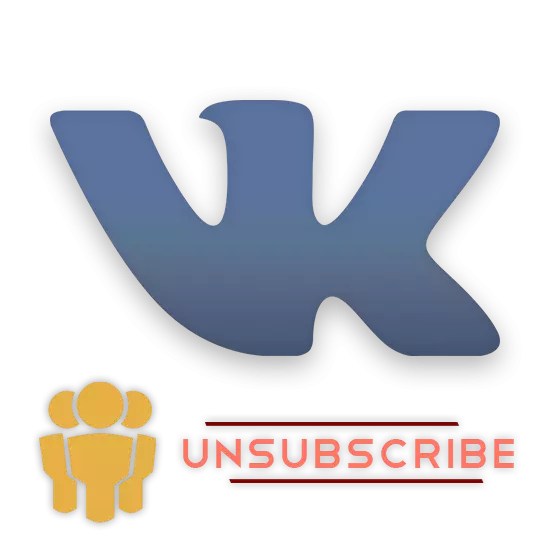
Vo sociálnej sieti VKONTAKTE V predvolenom nastavení existuje len jeden možný spôsob písania komunitách. Vzhľadom na úsilie niektorých vývojárov je však možné použiť špeciálny, softvér tretích strán, ktorý je umožnený automatizovať proces odstraňovania skupín.
Odhlásiť sa z skupín VKONTAKTE
Všimnite si, že existujúce a efektívne spôsoby, ktoré sú dnes, sú rozdelené výlučne pre dve techniky, z ktorých každý bude podrobne zvážený. Zároveň existuje značná suma podvodných programov na internete, ktorá sa neodporúča za žiadnych okolností.DÔLEŽITÉ: Po globálnej zmene v rozhraní VK došlo, a zároveň technickým komponentom stránky, mnoho populárnych rozšírení stratili svoj význam, napríklad, VKopt stále nemôže automaticky odstrániť skupiny. Preto sa odporúča zaplatiť čas na metódy, ktoré budú uvedené neskôr.
Metóda 1: Manuálna repucnosť zo Spoločenstva
Prvá a najbežnejšia technika používateľov sú použitie základných funkcií tohto zdroja. Napriek zdanlivej jednoduchosti a zároveň nepríjemnosti, celý proces môže byť počítaný do automatizmu a odstrániť desiatky skupín bez akýchkoľvek problémov.
Preferujem túto techniku, mali by ste vedieť, že každá požadovaná akcia by sa mala vykonať v manuálnom režime. Preto, ktorí majú niekoľko stoviek v predplateniach, alebo dokonca tisíce skupín a komunít, budete s veľkým problémom spojeným s rýchlosťou dosiahnutia cieľa a najjednoduchšej únavy.
Ak je zoznam vašich skupín prítomný na sto, av niektorých prípadoch existuje viac verejných služieb, táto metóda je pre vás ideálna, pričom sa zohľadní jedinečná príležitosť opustiť niektoré publikuje v zozname, ktorý pre vás stále predstavuje hodnotu v zmysle zo záujmu.
- Otvorte stránku VKONTAKTE a pomocou hlavného menu stránky na ľavej strane obrazovky, prejdite na časť "Skupina".
- Okrem toho sa uistite, že ste na karte "All Community".
- Tu, podľa vašich osobných záujmov, musíte vyrábať proces odovzdávania. Aby ste to urobili, prejdite myšou nad ikonou "...", ktorá sa nachádza na pravej strane mena každého zastúpeného komunity.
- Medzi položkami otvárania ponuky, musíte si vybrať "Unsubscribe".
- Ďalej, bez ohľadu na typ Spoločenstva, ktorý sa vymaže, reťazec s avatarom a názvom skupiny sa zmení vo farbe, symbolizuje na úspešné odstránenie.
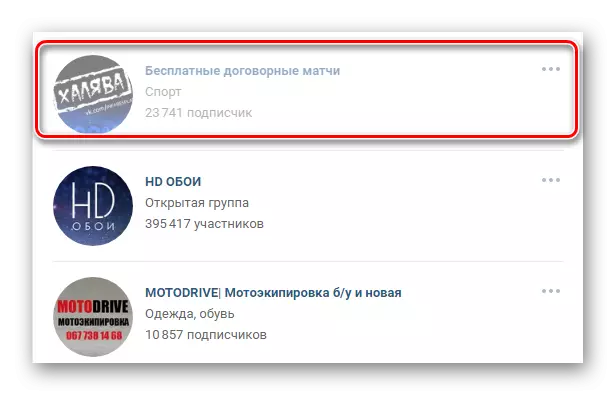
Ak potrebujete obnoviť len vzdialenú skupinu, znova odhaliť rozbaľovaciu ponuku "..." a zvoľte "Prihlásiť sa".
- Pri pokuse o ukončenie komunity, ktorá má stav "uzavretá skupina", budete musieť dodatočne potvrdiť svoje zámery pomocou tlačidla "Exit Group" v špeciálnom dialógovom okne.
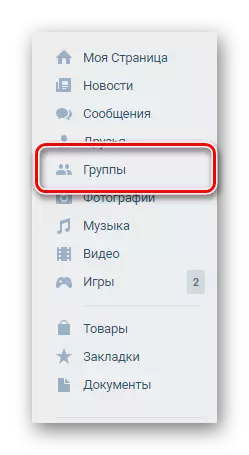
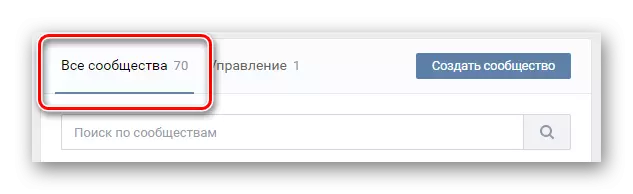
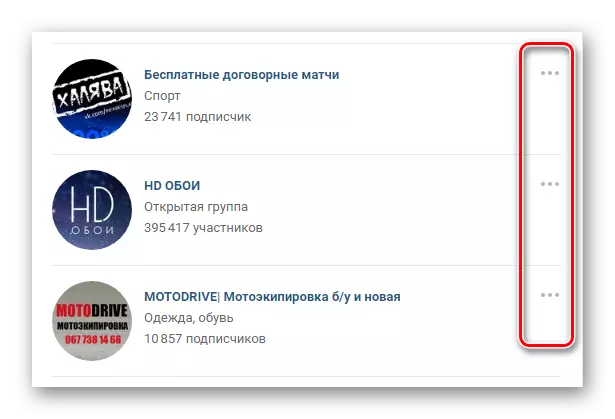
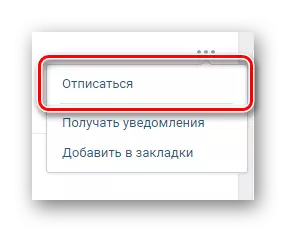
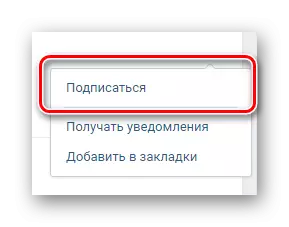
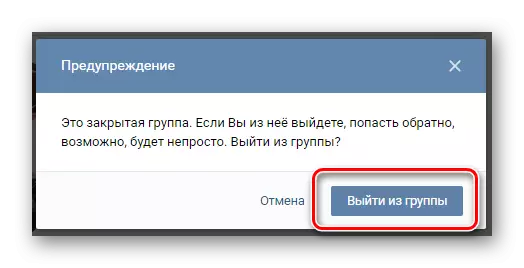
Po opustení uzavretej skupiny sa vrátite na to rovnaké spôsoby, ako v prípade bežných verejných publikcií, je to nemožné!
Všimnite si, že vzdialenú komunitu môžete obnoviť výlučne pred aktualizáciou stránky. V opačnom prípade, keď potrebujete znovu vykonať predplatné, budete musieť znovu nájsť potrebnú verejnosť prostredníctvom interného vyhľadávacieho systému a potom, čo sa prihlásite.
Toto sú všetky aktuálne odporúčania týkajúce sa komunitných odpovedí.
Metóda 2: Nástroj 42
Napriek veľkému počtu programov a rozšírení prehliadača výrazne rozširuje štandardné možnosti stránky sociálnej siete VKONTAKTE, len niektoré z nich sú schopní vyčistiť zoznam Spoločenstva ignorovaním obmedzení a bez toho, aby si vyžadujú vysoké časové výdavky. Jedným z týchto prostriedkov je nástroj 42, cenovo dostupný v chróm obchode a pôsobí len s týmto internetovým prehliadačom.
Stiahnuť nástroj 42 z chrómového obchodu
Krok 1: Príprava expanzie
- Pomocou najnovšej verzie prehliadača Google Chrome prejdite na stránku nad odoslaným odkazom a použite tlačidlo "Inštalovať" v pravom hornom rohu. Táto akcia bude musieť potvrdiť prostredníctvom dialógového okna webového prehliadača.
- Potom, na hornom paneli v rozšírenom bloku, musíte kliknúť na ikonu 42 a kliknite na tlačidlo "Autorize cez VKONTAKTE" na karte, ktorá sa otvorí. Ak nie je v určenej oblasti žiadna ikona, najprv sa pokúste odhaliť hlavné menu "..." v rohu programu.
- V prídavnom okne prehliadača vykonajte autorizáciu na webovej stránke VK, ak to nebolo vykonané skôr, a v kroku "Povolenie prístupu" kliknite na tlačidlo Povoliť. Ak ste predtým použili nástroj 42, vrátane aplikácie telefónu.
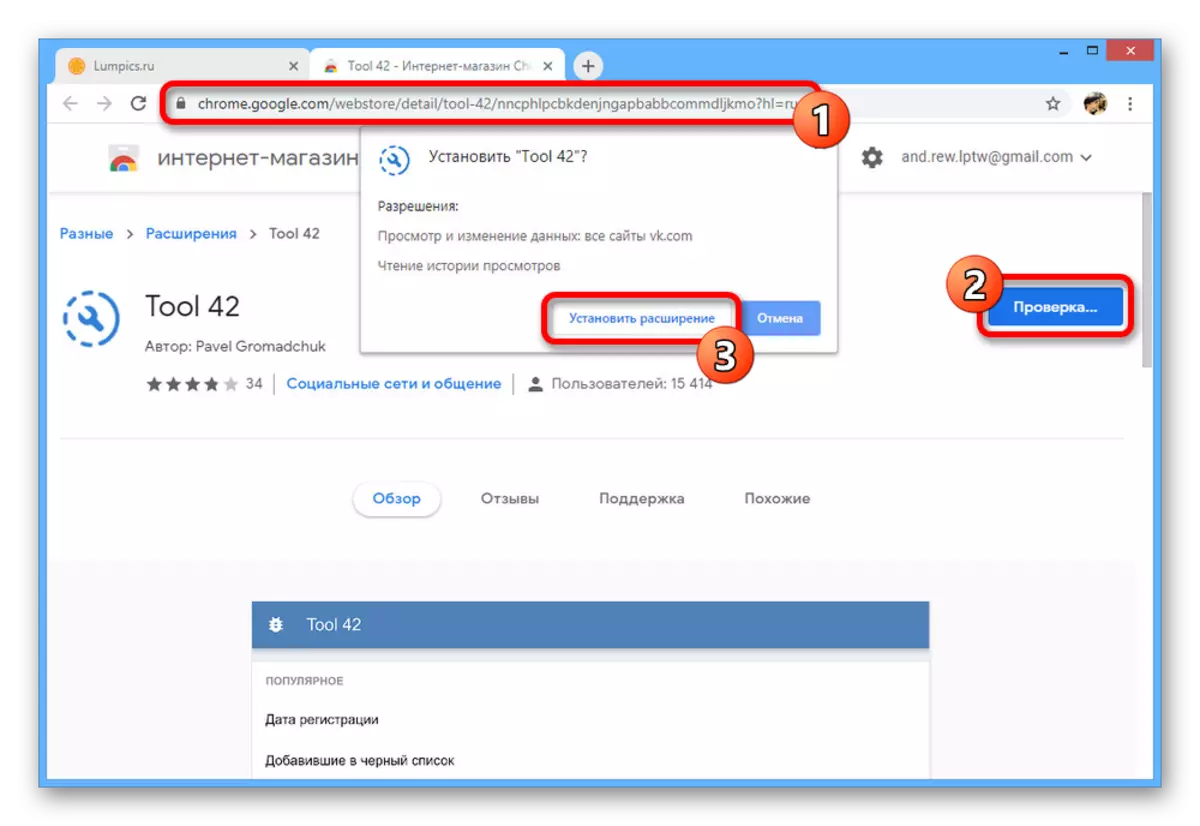
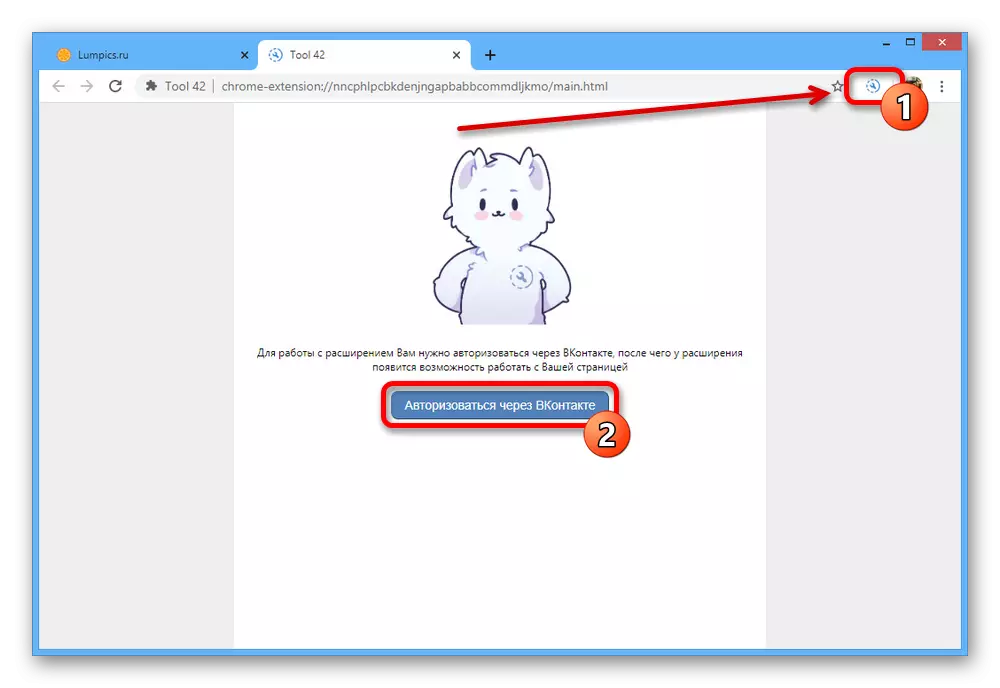
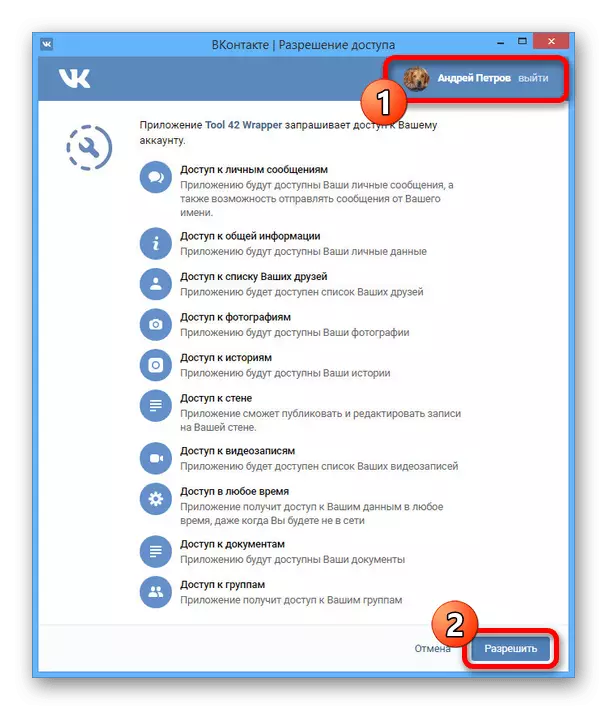
Krok 2: Komunikačný výstup
- Akonáhle na obrazovke s hlavnou ponukou rozšírenia v kategórii bloku, nasadzujte položku Spoločenstva. Na druhej strane musíte ísť na stránku "Čistiace komunity".
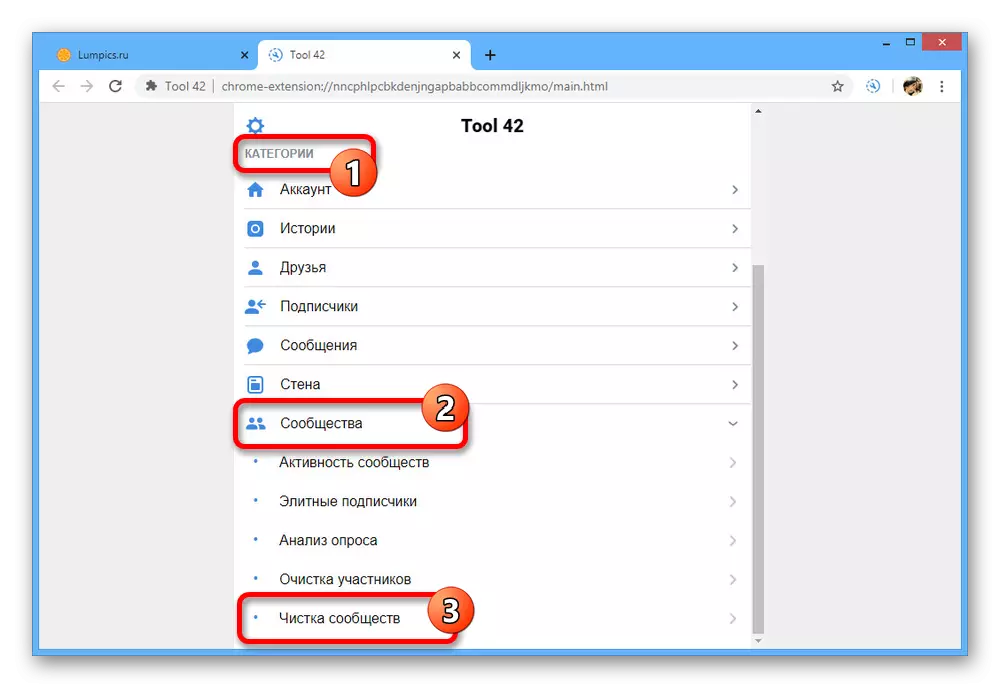
Počkajte na chvíľu, zatiaľ čo nástroj 42 bude zhromažďovať údaje o počte verejných čísiel na stránke. Typicky sa postup dokončí okamžite aj s niekoľkými tisíckami predplatného.
- Nasledujúca stránka bude obsahovať dostatočne podrobné štatistiky s možnosťou výstupu alebo uložením určitých možností. Nainštalujte začiarkavacie políčka, kde potrebujete uchovávať "spravované" a pokračovať použite tlačidlo "Čistiace komunity".
POZNÁMKA: Pre hmoty odstránenie musíte nainštalovať kliešte všade, s výnimkou prvých dvoch bodov s úplne opačnou požiadavkou.
- Ako dodatočné opatrenie, budete mať tiež možnosť vybrať si konkrétne publikuje z označeného zoznamu, či už verejných stránok alebo skupín. Táto etapa je konečná, takže keď ste sa zlomili s výberom, znova kliknite na "jasné komunity".
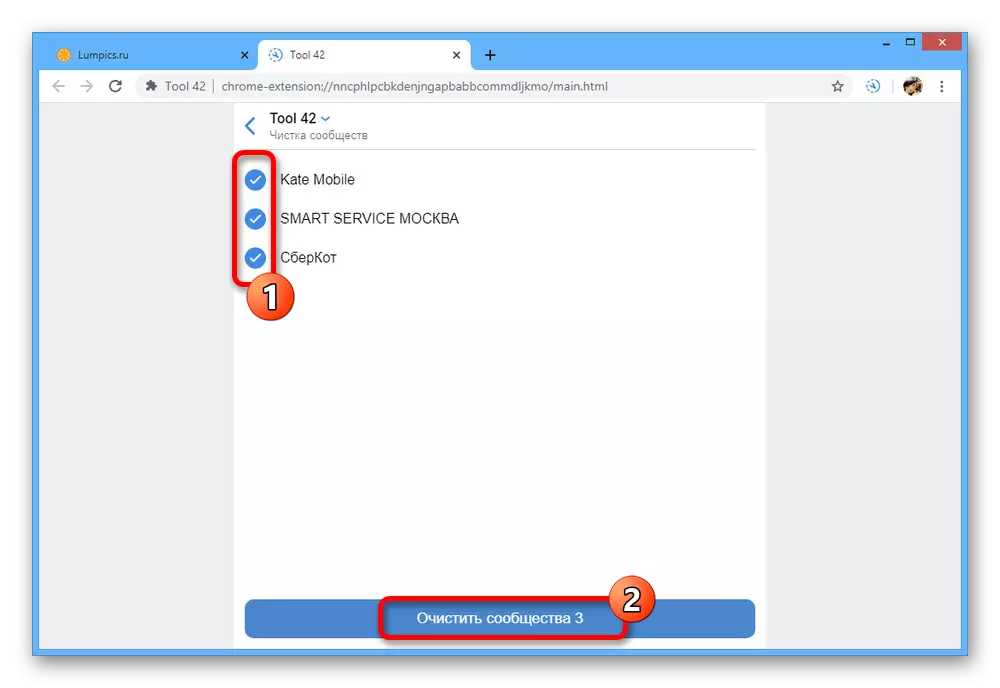
Vykonávanie bude trvať len niekoľko sekúnd, ale aj pri zohľadnení tohto postupu môže byť prerušený v strede. V dôsledku toho sa stránka zobrazí s ikonou začiarknutia.
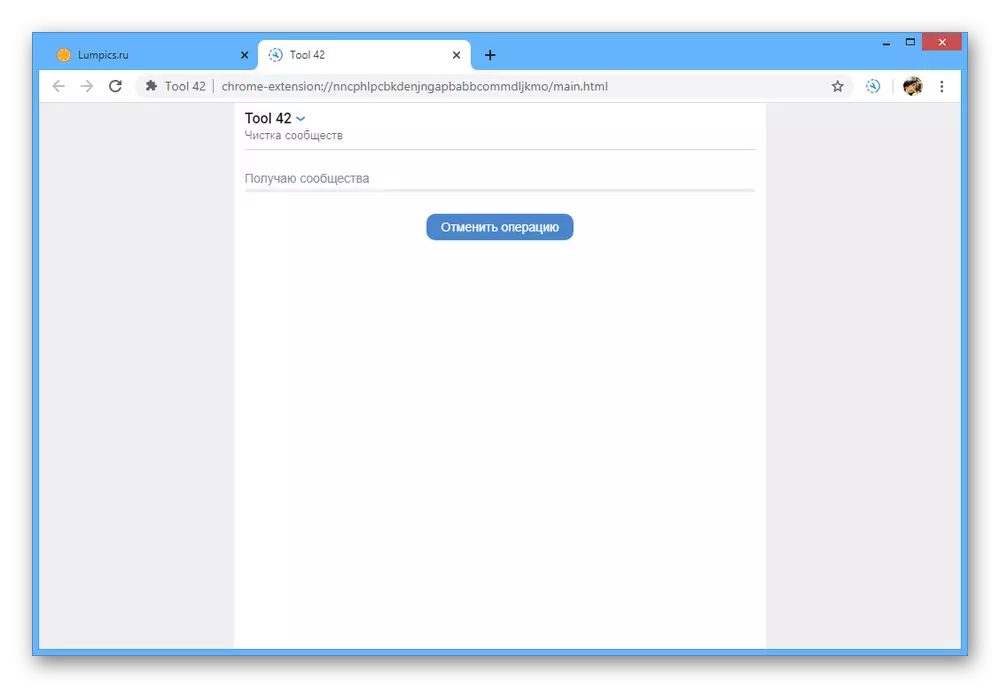
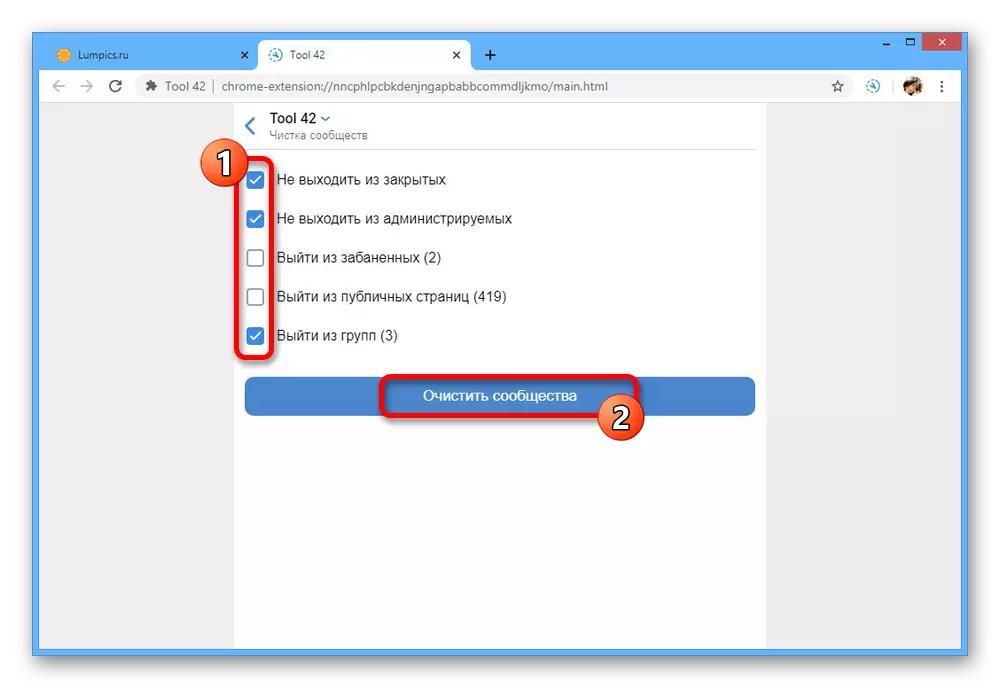
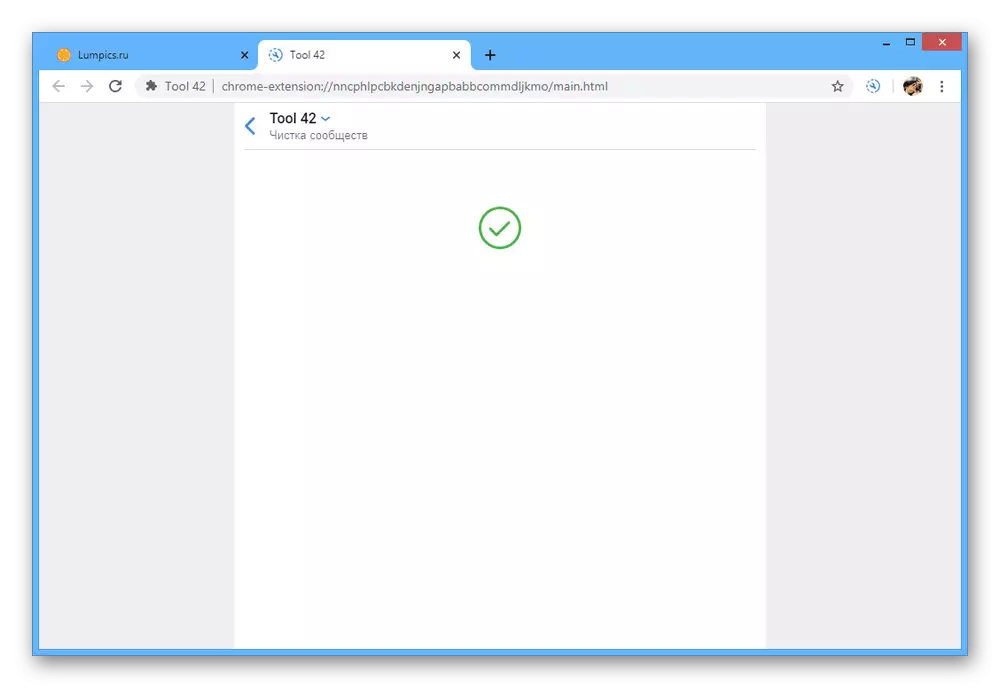
Keď je vypustenie vypustenia, nejako obnoviť zoznam vybraných komunít nebude fungovať, a preto v prípade potreby postará o zachovanie odkazov na potrebné skupiny. Všeobecne platí, že prezentovaná expanzia sa líši od podobných riešení pre pohodlie a univerzálnosť, pretože okrem popísaných úloh môžete použiť hmotnosť ďalších funkcií.
Metóda 3: Špeciálny kód
Vzhľadom na nedostatok podpory pre iné prehliadače z vyššie uvedeného rozšírenia, ako aj vzhľadom na niektoré ďalšie aspekty stojí za zmienku osobitného kódu ako samostatného spôsobu. Jeho použitie bude vždy relevantné, pretože zdrojový kód kľúčových stránok sociálnej siete je mimoriadne zriedkavý.
- Prostredníctvom hlavného menu stránky VKONTAKTE prejdite na stránku "Group" a vložte nasledujúci kód do panela s adresou.
Java # Script: Funkcia Delg () {
Odkazy = Document.QueryVectorAll ("A");
pre (var a = 0;
Pre (var a = dokument.QueryseCetorll ("Tlačidlo"), B = 0; B
}, 1E3)
}
Funkcia CCG () {
Return + Document.QuerySectorAll (". UI_TAB_COUNT") [0] .InNetterxt.Replace (/ s + / g, "")
}
pre (var cc = ccg (), gg = dokument.QueryEctorAll ("Span"), I = 0; I
var si = setinterval ("ak (ccg ()> 0) {delg (); gg.click ();
}
Inak {
Clearinterval (si);
}
", 2e3);
- Potom prejdite na začiatok riadku av slovom "Java # skript" odstránite symbol "#".
- Stlačte kláves ENTER a počkajte na postup odstraňovania. V automatickom režime sa uskutoční smutne, bez manuálneho aktualizácie stránky.
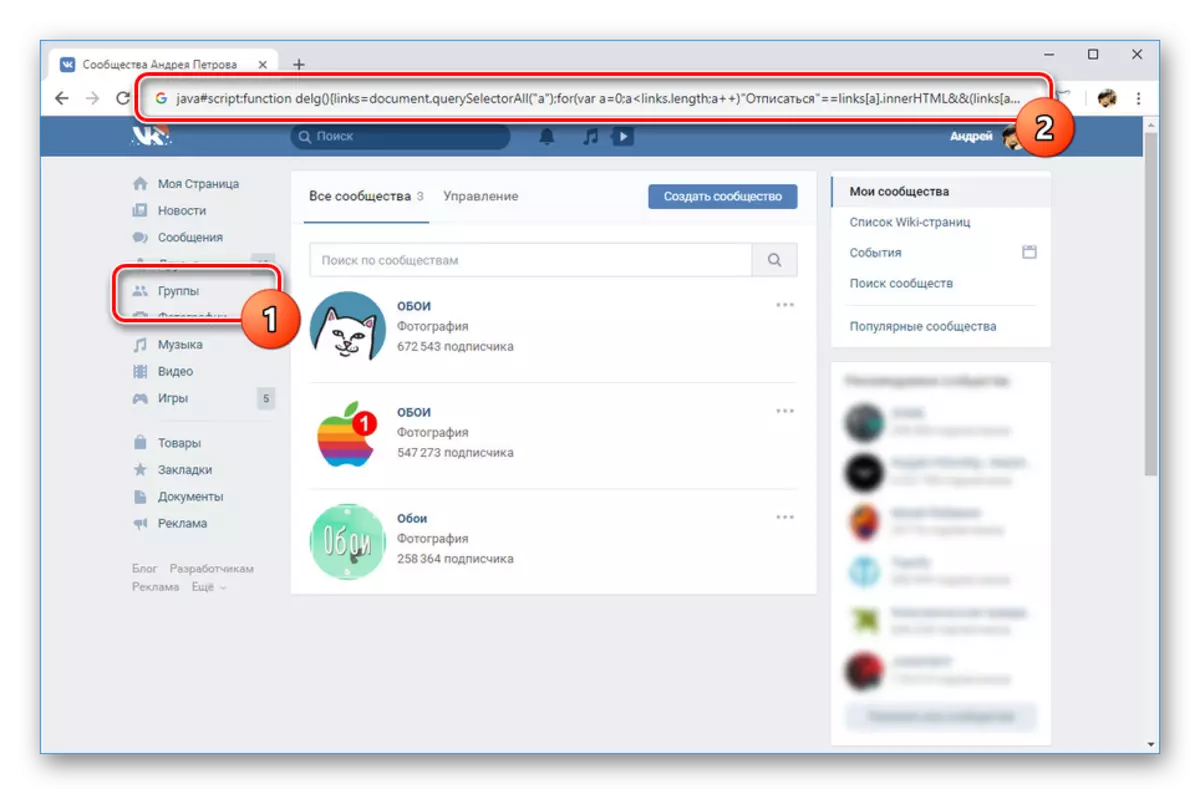
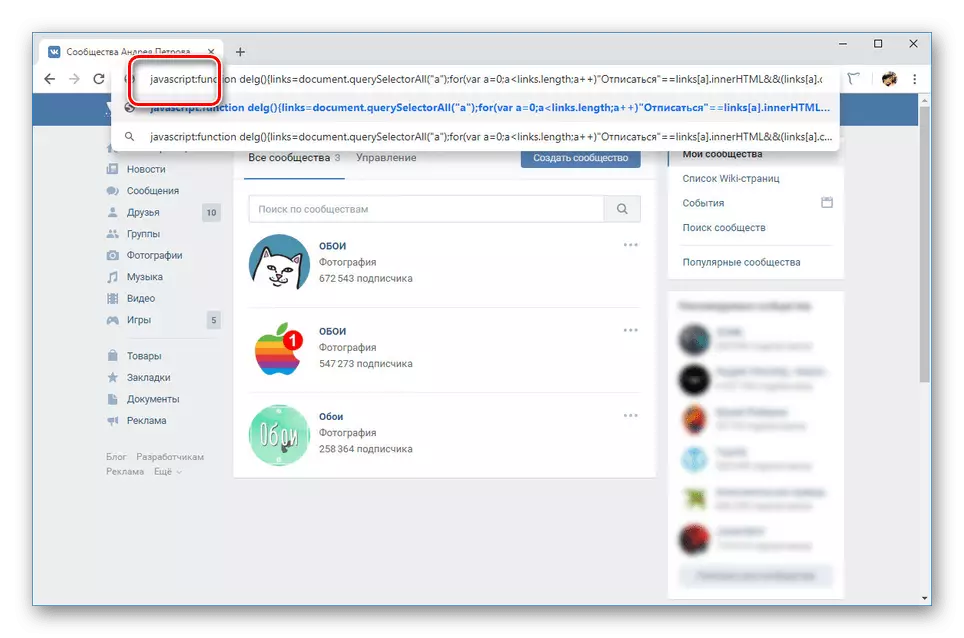

Jediná nepríjemná funkcia, ktorá nepočítajú ochranu proti spamom, je odstrániť všetky verejné správy, vrátane tých, v ktorých administrátor alebo tvorca. Z tohto dôvodu môžete stratiť prístup, pretože vyhľadávanie riadených komunít v súčasnosti neexistuje. Aby ste sa vyhli problémom, postarajte sa o vedenie odkazov na potrebné skupiny vopred.
Záver
Metódy opísané v USA by mali stačiť na vyčistenie komunitách bez obmedzenia ich počtu. Ak niektorá z zvažovaných metód nefunguje, uistite sa, že ste o tom informovali v komentároch.
